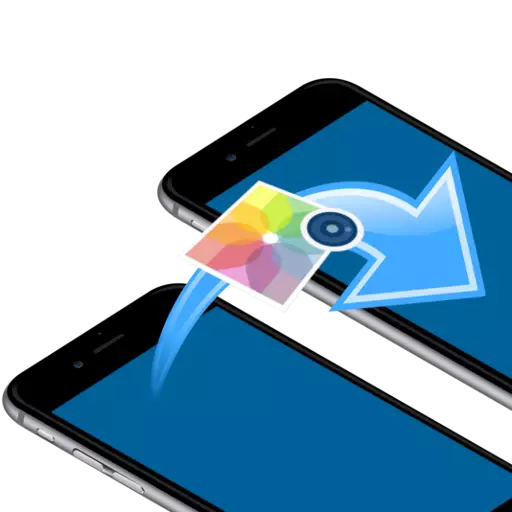
మీ ఐఫోన్కు మంచి ఛాయాచిత్రాలను చేసిన తరువాత, యూజర్ దాదాపు ఎల్లప్పుడూ మరొక ఆపిల్ గాడ్జ్కు బదిలీ చేయవలసిన అవసరాన్ని ఎదుర్కొంటుంది. మీరు చిత్రాలను ఎలా పంపించాలో, మేము మాట్లాడతాము.
ఒక ఐఫోన్ నుండి మరొకదానికి చిత్రాలను బదిలీ చేయండి
క్రింద ఒక ఆపిల్ పరికరం నుండి మరొకదానికి చిత్రాలను బదిలీ చేయడానికి మేము అనేక ప్రభావవంతమైన మార్గాలను చూస్తాము. మరియు అది పట్టింపు లేదు, మీ కొత్త ఫోన్కు ఫోటోలను బదిలీ చేయండి లేదా స్నేహితులకు చిత్రాలను పంపండి.పద్ధతి 1: ఎయిర్డ్రోప్
మీరు పక్కన ఉన్న సమయంలో చిత్రాలను పంపించాలనుకుంటున్న ఒక సహోద్యోగిని అనుకుందాం. ఈ సందర్భంలో, హేతుబద్ధంగా ఎయిర్డ్రాప్ ఫంక్షన్ను ఉపయోగించడానికి, మీరు తక్షణమే ఒక ఐఫోన్ నుండి మరొకదానికి చిత్రాలను ప్రసారం చేయడాన్ని అనుమతిస్తుంది. కానీ మీరు ఈ సాధనాన్ని ఉపయోగించడానికి ముందు, నిర్ధారించుకోండి:
- రెండు పరికరాల్లో iOS 10 వెర్షన్ కంటే తక్కువగా ఉండకూడదు;
- Wi-Fi మరియు Bluetooth స్మార్ట్ఫోన్లలో సక్రియం చేయబడతాయి;
- మోడెమ్ మోడ్ ఫోన్లు ఏ న సక్రియం ఉంటే, అది కాసేపు అది డిస్కనెక్ట్ విలువ.
- ఫోటో అప్లికేషన్ను తెరవండి. మీరు బహుళ చిత్రాలను పంపించాల్సిన అవసరం ఉంటే, ఎగువ కుడి మూలలో "ఎంచుకోండి" బటన్ను ఎంచుకోండి, ఆపై మీరు బదిలీ చేయదలిచిన ఫోటోలను ఎంచుకోండి.
- షిప్పింగ్ చిహ్నం మరియు ఎయిర్డ్రాప్ విభాగంలో దిగువ ఎడమ మూలలో నొక్కండి, మీ interlocutor యొక్క చిహ్నం (మా సందర్భంలో, ఐఫోన్ వినియోగదారులు సమీపంలో లేదు).
- కొన్ని క్షణాల తరువాత, చిత్రాలు బదిలీ చేయబడతాయి.

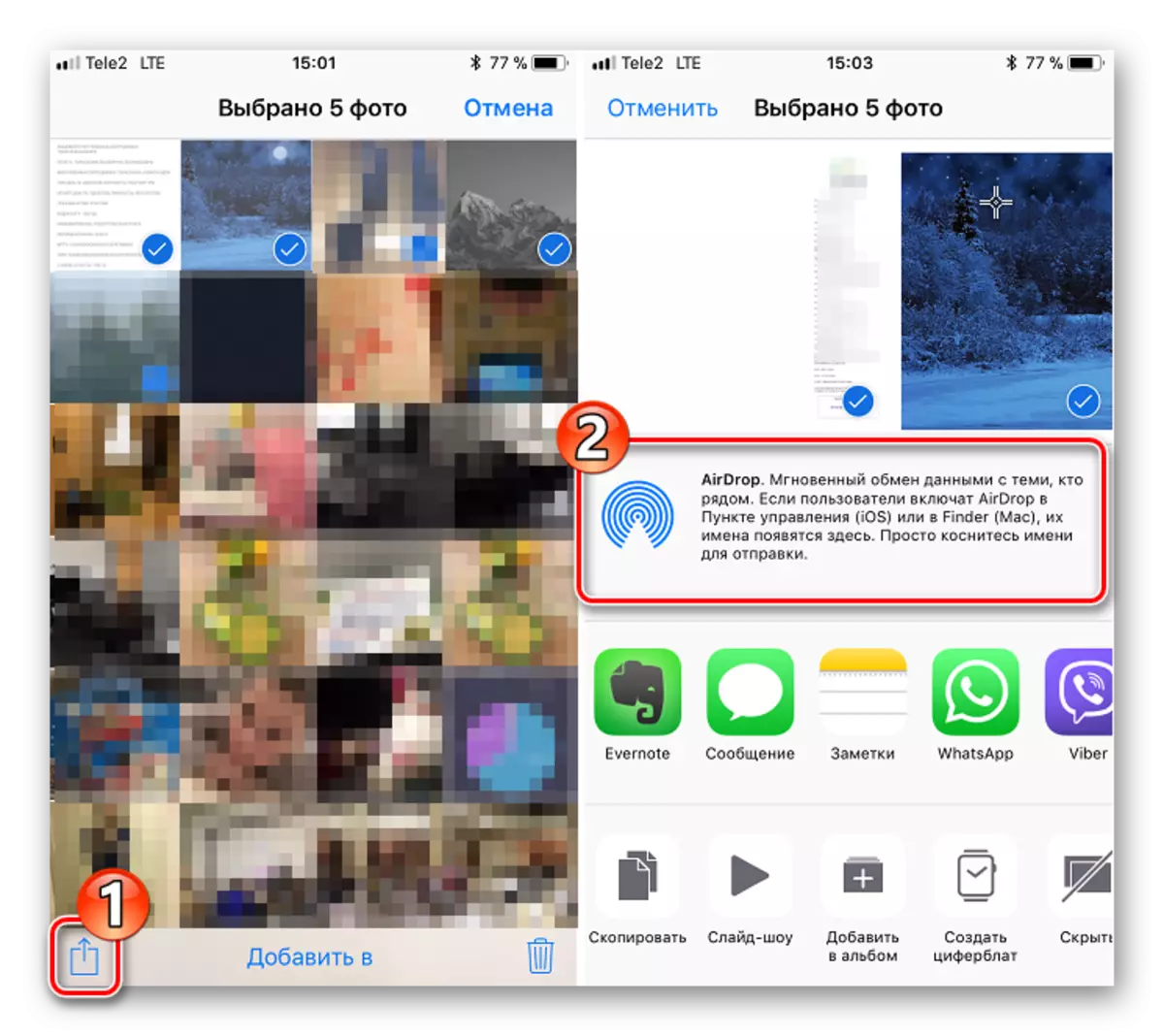
విధానం 2: డ్రాప్బాక్స్
డ్రాప్బాక్స్ సేవ, నిజానికి, మరియు ఏ ఇతర క్లౌడ్ నిల్వ, చిత్రాలను బదిలీ చేయడానికి చాలా సౌకర్యవంతంగా ఉంటుంది. తన ఉదాహరణలో ఖచ్చితమైన మరింత ప్రక్రియను పరిగణించండి.
డౌన్లోడ్ డ్రాప్బాక్స్
- మీరు ఇంకా డ్రాప్బాక్స్ను ఇన్స్టాల్ చేయకపోతే, అనువర్తనం స్టోర్ నుండి ఉచితంగా డౌన్లోడ్ చేసుకోండి.
- అప్లికేషన్ను అమలు చేయండి. ప్రారంభించడానికి, మీరు "క్లౌడ్" లో చిత్రాలు అన్లోడ్ అవసరం. మీరు వారికి కొత్త ఫోల్డర్ను సృష్టించాలనుకుంటే, "ఫైల్స్" ట్యాబ్కు వెళ్లండి, "ఫోల్డర్" అంశాన్ని ఎంచుకోవడం ద్వారా ట్రూటు చిహ్నంపై ఎగువ కుడి మూలలో నొక్కండి.
- ఫోల్డర్ కోసం పేరును నమోదు చేయండి, ఆపై "సృష్టించు" బటన్ను క్లిక్ చేయండి.
- విండో దిగువన, "సృష్టించు" బటన్ను నొక్కండి. మీరు "ఫోటోను అప్లోడ్" ఎంచుకున్న స్క్రీన్పై ఒక అదనపు మెను ప్రదర్శించబడుతుంది.
- చెక్మార్క్ల ద్వారా కావలసిన చిత్రాలను టిక్ చేసి, "తదుపరి" బటన్ ఎంచుకోవడం.
- చిత్రాలు జోడించబడే ఫోల్డర్ను గుర్తించండి. అప్రమేయంగా పేర్కొన్న ఫోల్డర్ మీకు సరిఅయినది కాదు, "మరొక ఫోల్డర్ను ఎంచుకోండి" అంశాన్ని నొక్కి, ఆపై కావలసిన ఒక గుర్తు.
- డ్రాప్బాక్స్ సర్వర్లో చిత్రాలను లోడ్ చేయడం ప్రారంభమవుతుంది, ఇది పరిమాణాన్ని మరియు మీ ఇంటర్నెట్ కనెక్షన్ యొక్క వేగం యొక్క పరిమాణం మరియు సంఖ్యపై ఆధారపడి ఉంటుంది. ప్రతి ఫోటో సమీపంలోని సమకాలీకరణ చిహ్నం కనిపించదు.
- మీరు మీ iOS పరికరానికి చిత్రాలను బదిలీ చేస్తే, వాటిని చూడడానికి, మీ ప్రొఫైల్ క్రింద డ్రాప్బాక్స్ అప్లికేషన్కు గాడ్జెట్లో వెళ్ళడానికి సరిపోతుంది. మీరు మరొక యూజర్ యొక్క ఐఫోన్లో చిత్రాలను పాటించాలనుకుంటే, ఫోల్డర్ "స్ప్లిట్" గా ఉండాలి. ఇది చేయటానికి, "ఫైళ్లు" ట్యాబ్కు వెళ్లి కావలసిన ఫోల్డర్ సమీపంలో ఐచ్ఛిక మెను చిహ్నాన్ని ఎంచుకోండి.
- వాటా బటన్పై క్లిక్ చేసి, ఆపై మీ మొబైల్ ఫోన్ నంబర్, డ్రాప్బాక్స్ లాగిన్ లేదా యూజర్ ఇమెయిల్ చిరునామాను నమోదు చేయండి. ఎగువ కుడి మూలలో "పంపించు" బటన్ను ఎంచుకోండి.
- ఫైళ్ళను వీక్షించడం మరియు సవరించడం కోసం మీరు దానిని అందించిన డ్రాప్బాక్స్ నోటిఫికేషన్ నుండి యూజర్ వస్తారు. కావలసిన ఫోల్డర్ వెంటనే అప్లికేషన్ లో ప్రదర్శించబడుతుంది.
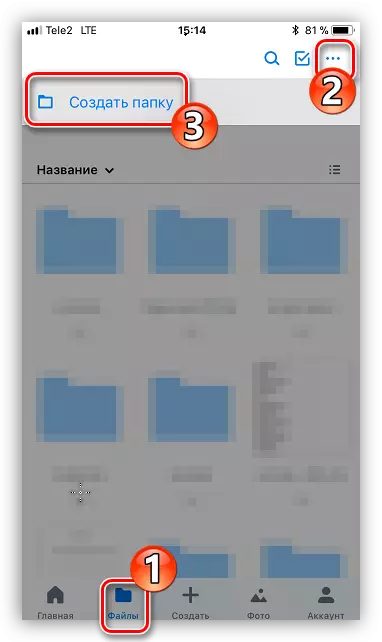







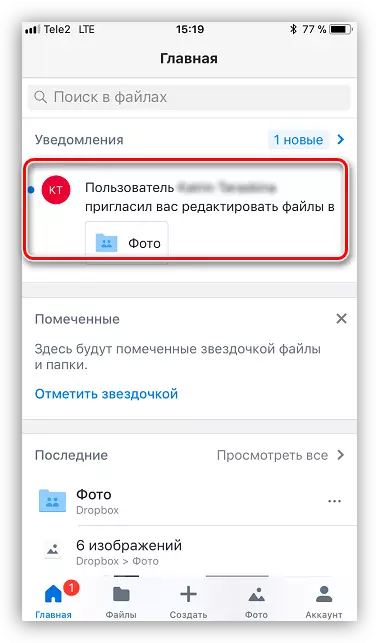
పద్ధతి 3: vkontakte
ద్వారా మరియు పెద్ద, బదులుగా VK సేవ, దాదాపు ఏ సామాజిక నెట్వర్క్ లేదా Messenger ఫోటోలు పంపడం అవకాశం తో ఉపయోగించవచ్చు.
VK డౌన్లోడ్.
- Vkontakte అప్లికేషన్ అమలు. అప్లికేషన్ విభాగాలను తెరవడానికి ఒక తుడుపును వదిలేయండి. "సందేశాలు" ఎంచుకోండి.
- ఫోటో కార్డులను పంపించడానికి మరియు దానితో సంభాషణను తెరవడానికి మీరు ఎవరికి వినియోగదారుని కనుగొనండి.
- దిగువ ఎడమ మూలలో, క్లిప్ చిహ్నాన్ని ఎంచుకోండి. ట్రాన్స్మిషన్ కోసం రూపొందించిన చిత్రాలు చెప్పాల్సిన స్క్రీన్పై ఒక అదనపు మెను కనిపిస్తుంది. విండో దిగువన, జోడించు బటన్ను ఎంచుకోండి.
- చిత్రాలు విజయవంతంగా జోడించిన తర్వాత, మీరు "సమర్పించు" బటన్ను మాత్రమే క్లిక్ చేయవచ్చు. క్రమంగా, సంభాషణదారుడు వెంటనే పంపిన ఫైళ్ళ నోటిఫికేషన్ను అందుకుంటారు.


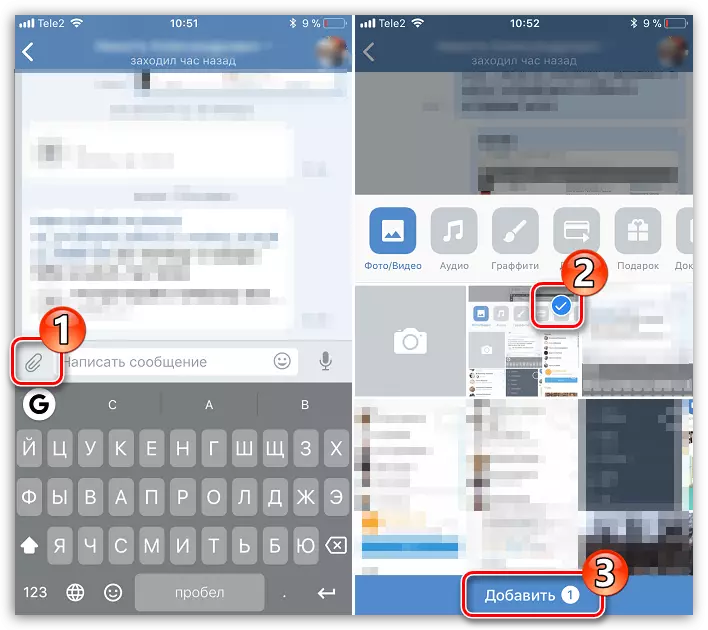

పద్ధతి 4: iMessage
IOS ఉత్పత్తుల వినియోగదారుల మధ్య సంభాషణను సాధ్యమైనంత సౌకర్యవంతంగా ఉండటానికి ప్రయత్నిస్తున్నప్పుడు, ఆపిల్ దీర్ఘకాల సందేశాలను ప్రామాణిక సందేశాల్లో అమలు చేయబడుతుంది, ఇది ఇతర ఐఫోన్ వినియోగదారులకు మరియు ఐప్యాడ్కు సందేశాలను పంపడానికి అనుమతించే అదనపు iMessage సేవ (ఈ సందర్భంలో ఇంటర్నెట్ ట్రాఫిక్ అవుతుంది ఉపయోగించబడుతుంది).
- మొదట, మీకు ఉన్నారని నిర్ధారించుకోండి, మరియు మీ సంభాషణకు ఒక iMessage సేవ సక్రియం చేయబడింది. దీన్ని చేయటానికి, ఫోన్ సెట్టింగ్లను తెరిచి, ఆపై "సందేశాలు" విభాగానికి వెళ్లండి.
- టోగుల్ స్విచ్ iMessage అంశం లో ఒక చురుకైన పరిస్థితిలో ఉంది తనిఖీ. అవసరమైతే, ఈ ఎంపికను ప్రారంభించండి.
- పాయింట్ చిన్న కోసం వదిలి - చిత్రాలు పంపడానికి. దీన్ని చేయటానికి, సందేశాన్ని అప్లికేషన్ను తెరిచి ఎగువ కుడి మూలలో కొత్త టెక్స్ట్ చిహ్నాన్ని ఎంచుకోండి.
- ప్లస్ కార్డు ఐకాన్పై నొక్కండి, ఆపై ప్రదర్శిత డైరెక్టరీలో, కావలసిన పరిచయాన్ని ఎంచుకోండి.
- కెమెరాతో ఐకాన్లో దిగువ ఎడమ మూలలో క్లిక్ చేయండి, "మీడియా" పాయింట్ కు వెళ్ళిన తరువాత.
- పంపించడానికి ఒకటి లేదా అంతకంటే ఎక్కువ ఫోటోని ఎంచుకోండి, ఆపై సందేశాన్ని పూర్తి చేయండి.





దయచేసి క్రియాశీల iMessage ఎంపికతో, మీ డైలాగ్లు మరియు పంపే బటన్ నీలం రంగులో హైలైట్ చేయబడాలి. ఉదాహరణకు, ఉదాహరణకు, శామ్సంగ్ ఫోన్ యొక్క యజమాని అయినట్లయితే, ఈ సందర్భంలో రంగు ఆకుపచ్చగా ఉంటుంది మరియు మీ ఆపరేటర్ల సుంకం యొక్క సుంకం అనుగుణంగా ఒక SMS లేదా MMS సందేశంగా ప్రసారం చేయబడుతుంది.
పద్ధతి 5: బ్యాకప్
మరియు మీరు ఒక ఐఫోన్ నుండి మరొకదానికి తరలిస్తే, మీరు ఖచ్చితంగా అన్ని చిత్రాలను కాపీ చేయడం చాలా ముఖ్యమైనవి. ఈ సందర్భంలో, మీరు మరొక గాడ్జెట్లో దాన్ని ఇన్స్టాల్ చేయడానికి బ్యాకప్ కాపీని సృష్టించాలి. ITunes ఉపయోగించి కంప్యూటర్లో దీన్ని అత్యంత సౌకర్యవంతంగా ఉంటుంది.
- ప్రారంభించడానికి, మీరు మరొక పరికరానికి బదిలీ చేయబడే ఒక యూనిట్లో సంబంధిత బ్యాకప్ను సృష్టించాలి. ఇది మా ప్రత్యేక వ్యాసంలో మరింత వివరంగా వివరించబడింది.
- బ్యాకప్ సృష్టించబడినప్పుడు, ఇప్పుడు దానిని సమకాలీకరించడానికి కంప్యూటర్కు రెండవ పరికరాన్ని కనెక్ట్ చేయండి. కార్యక్రమం విండో యొక్క ఎగువ ప్రాంతంలో దాని ఐకాన్పై క్లిక్ చేయడం ద్వారా గాడ్జెట్ కంట్రోల్ మెనుని తెరవండి.
- ఎడమ పేన్లో ఓవర్ వ్యూ ట్యాబ్ను తెరవడం, "కాపీ నుండి పునరుద్ధరించు" బటన్ క్లిక్ చేయండి.
- కానీ మీరు బ్యాకప్ సంస్థాపన విధానాన్ని అమలు చేసే ముందు, ఐఫోన్లో శోధన ఫంక్షన్ నిలిపివేయబడాలి, ఇది పరికరం నుండి ఇప్పటికే ఉన్న డేటాను కలిగి ఉండదు. ఇది చేయటానికి, సెట్టింగులను తెరిచి, ఎగువన మీ ఖాతాను ఎంచుకోండి, ఆపై "iCloud" విభాగానికి వెళ్లండి.
- తరువాత, కొనసాగించడానికి, "ఐఫోన్ కనుగొనండి" విభాగాన్ని తెరిచి, ఈ అంశానికి సమీపంలో దొమ్మరిని అనువదించు. ఆపిల్ ID నుండి పాస్వర్డ్ను నమోదు చేయండి.
- అవసరమైన అన్ని సెట్టింగులు నిర్వహించబడ్డాయి, అందువలన, మేము aityuns తిరిగి. రికవరీ అమలు, ఆపై గతంలో రూపొందించినవారు బ్యాకప్ తనిఖీ ద్వారా ప్రక్రియ యొక్క ప్రారంభ నిర్ధారించండి.
- మీరు గతంలో బ్యాకప్ ఎన్క్రిప్షన్ ఫంక్షన్ సక్రియం చేసిన సందర్భంలో, వ్యవస్థ పాస్వర్డ్ను కోడ్ను నమోదు చేయవలసి ఉంటుంది.
- చివరగా, రికవరీ ప్రక్రియ ప్రారంభించబడుతుంది, ఇది ఒక నియమం వలె, 10-15 నిమిషాలు పడుతుంది. చివరికి, పాత స్మార్ట్ఫోన్లో ఉన్న అన్ని ఫోటోలు క్రొత్తదానికి బదిలీ చేయబడతాయి.
మరింత చదవండి: iTunes లో ఒక బ్యాకప్ ఐఫోన్ సృష్టించడానికి ఎలా
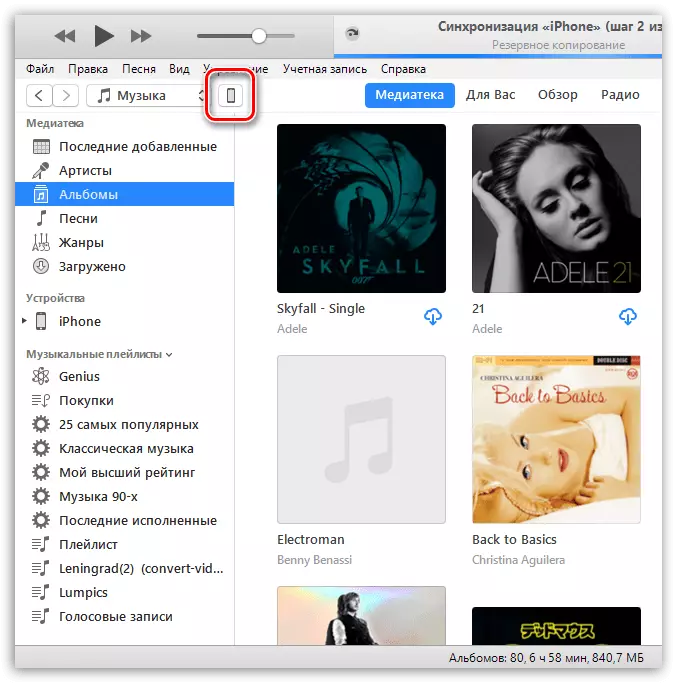
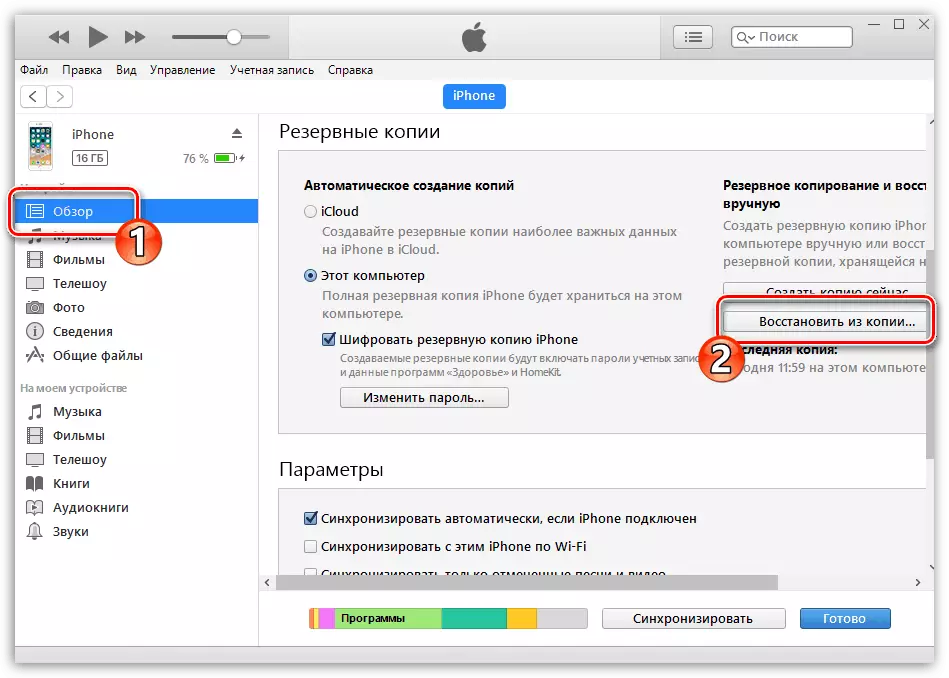
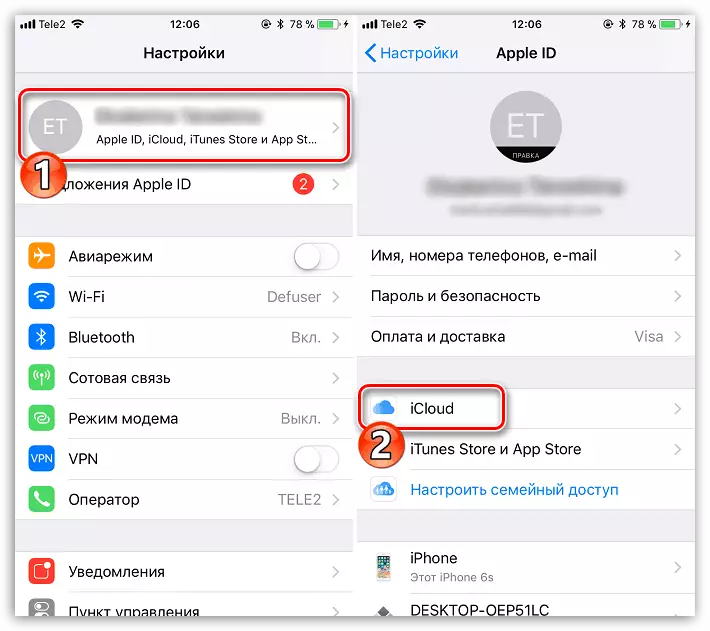

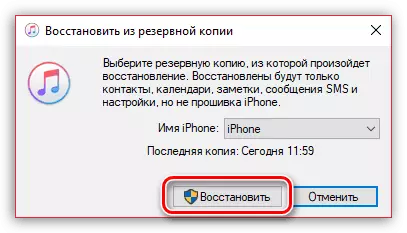


పద్ధతి 6: iCloud
అంతర్నిర్మిత క్లౌడ్ సర్వీస్ iCloud మీరు ఫోటోలు సహా, ఐఫోన్ జోడించబడింది ఏ డేటా నిల్వ అనుమతిస్తుంది. ఒక ఐఫోన్ నుండి మరొకదానికి ఫోటోలను బదిలీ చేయడం, ఈ ప్రామాణిక సేవను ఉపయోగించడానికి సౌకర్యవంతంగా ఉంటుంది.
- మొదట, మీరు iCloud తో సమకాలీకరణ ద్వారా సక్రియం చేయబడితే తనిఖీ చేయండి. ఇది చేయటానికి, స్మార్ట్ఫోన్ సెట్టింగ్లను తెరవండి. విండో ఎగువన, మీ ఖాతాను ఎంచుకోండి.
- "ICloud" విభాగాన్ని తెరవండి.
- "ఫోటో" ఎంచుకోండి. ఒక కొత్త విండోలో, లైబ్రరీ నుండి క్లౌడ్కు అన్ని ఫోటోలను అన్లోడ్ చేయడాన్ని ప్రారంభించడానికి iCloud MyDaMatka అంశాన్ని సక్రియం చేయండి. అన్ని ఫోటో వెంటనే అదే ఆపిల్ ID కింద ఉపయోగించిన మీ అన్ని పరికరాలకు వెళ్లి, "నా ఫోటో సూక్ష్మచిత్రాలను అన్లోడ్" అంశం సక్రియం.
- చివరకు, iCloud లో unloaded ఫోటోలు మీరు మాత్రమే అందుబాటులో ఉంటుంది, కానీ ఇతర ఆపిల్ పరికరాల వినియోగదారులకు కూడా. ఫోటోను వీక్షించే సామర్థ్యాన్ని తెరవడానికి, "భాగస్వామ్యం iCloud" అంశం సమీపంలో టోగుల్ స్విచ్ని సక్రియం చేయండి.
- జనరల్ ట్యాబ్లో "ఫోటో" అప్లికేషన్ను తెరవండి, ఆపై ఓపెన్ భాగస్వామ్య బటన్పై క్లిక్ చేయండి. కొత్త ఆల్బమ్ కోసం పేరును నమోదు చేసి, ఆపై చిత్రాలను జోడించండి.
- ఫోటోలకు యాక్సెస్ చేసే వినియోగదారులను జోడించండి: దీన్ని చేయటానికి, కుడి డొమైన్లో ప్లస్ గేమ్ ఐకాన్ పై క్లిక్ చేసి, ఆపై కావలసిన పరిచయాన్ని ఎంచుకోండి (ఇమెయిల్ చిరునామాలు మరియు ఫోన్ నంబర్లు ఐఫోన్ రెండు అంగీకరించారు).
- ఈ పరిచయాలకు ఆహ్వానాలు పంపబడతాయి. వాటిని తెరవడం, వినియోగదారులు ముందుగా అనుమతించిన అన్ని ఫోటోలను చూడగలుగుతారు.



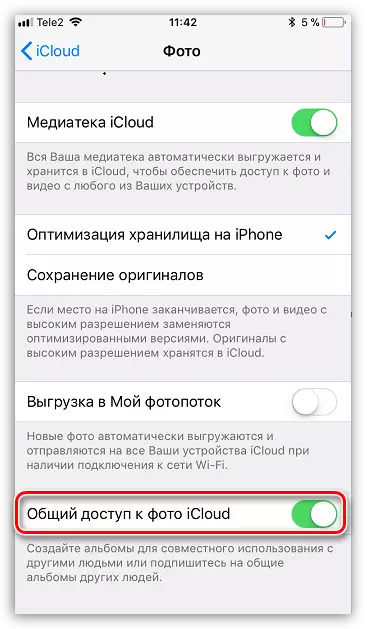



ఈ చిత్రాలు మరొక ఐఫోన్కు తరలించడానికి ప్రధాన మార్గాలు. మీరు వ్యాసంలోకి ప్రవేశించని ఇతర సౌకర్యవంతమైన పరిష్కారాలతో మీకు తెలిసినట్లయితే, వాటిని వ్యాఖ్యలలో పంచుకోండి.
